"Sådan nulstilles Android-telefonen? "Der er mange situationer, hvor du muligvis skal stille dette spørgsmål for at nulstille din Android-telefon / -tablet. Uanset om du har glemt at låse op adgangskoden, eller overtage brugen af lagerplads eller nogle forkerte handlinger får Android-telefonen langsom eller frosset, at nulstille en Android-telefon til fabriksindstillinger kan hjælpe dig med at slette alle Android-data og gendanne Android-telefonen til den tilstand, den var i, da den forlod fabrikken.
Hvis du undrer dig over, hvordan du nulstiller en Samsung Galaxy S6 / S5 / S4 / LG / HTC One / Sony eller en hvilken som helst anden Android-telefon, er du kommet til det rigtige sted. I denne artikel introduceres to nemme og hurtige indstillinger til fabriks nulstillet Android-telefon. Du kan nulstille Android-telefonen ved hjælp af menuen Indstillinger fra Android, eller du kan hårdt nulstille Android gennem gendannelsestilstand.
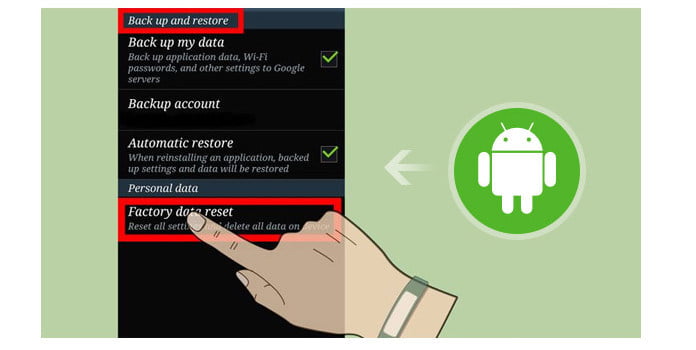
For at nulstille din Android-telefon og fjerne alle data på Android-enheden er der to nemme metoder. Du kan slette alle dine data med "sikkerhedskopiering og nulstilling"mulighed på Android-telefon / -tablet, eller du kan udføre Android-nulstilling ved at gå ind i gendannelsestilstand. Men før det, skal du være opmærksom på, at i modsætning til genstart Android, som simpelthen genstarter Android-telefonen, vil en nulstilling af en Android-telefon gendanne Android til fabriksindstillinger, hvilket betyder alt apps, adgangskoder, meddelelser og anden dato i den interne telefonhukommelse vil blive udslettet rene. (Data på Android eksternt SD-kort vil være fint, medmindre du vælger at formatere det.) Før du beslutter at udføre en Android-fabriksindstilling, vi foreslår, at du gør det sikkerhedskopiere al Android-dato I tilfælde af.
Generelt tilbyder de fleste Android-producenter, inklusive LG, Samsung, HTC, Sony dig muligheden for "sikkerhedskopiering og nulstilling" gennem indstillingsmenuen. Selvom det aktuelle design af menuen kan være lidt anderledes fra enhed til enhed, er den grundlæggende nulstillingsprocedure den samme. Normalt kan du nulstille din Android-telefon til fabriksindstillingerne efter stien:

Trin 1 Åbn Android-indstillinger. (Appen Indstillinger har forskellige ikoner.)
Trin 2 Klik på "Privacy" eller "Backup and reset" -indstillinger i henhold til din Android, så kan du rulle ned og finde "Factory reset".
Trin 3 Tryk på "Nulstil telefon" for at gendanne Android til fabriksindstillingerne, hvorefter al din Android-telefons interne lager slettes. Hvis du også vil slette alle data på dit Android SD-kort, kan du markere "Formater SD-kort", før du nulstiller processen.
Dette er den mest nemme og direkte måde for dig at nulstille en Android-telefon. Med de indbyggede indstillinger kan du hurtigt slette alle Android-data og nulstille Android.
Hvis din Android-telefon er frosset, eller hvis du tilfældigvis glemmer adgangskoden til at låse op, er der en ideel metode til dig at hårdt nulstille Android-telefonen, når du ikke kan få adgang til skærmen til Android-indstillinger, det vil sige at udføre Android-fabriksindstilling i gendannelsestilstand. Her er de enkle trin, gå ind i Android gendannelsestilstand og nulstil Android:

Trin 1 Sluk for din Android-telefon / tablet, hvis din Android-telefon er frosset, kan du trække batteriet ud.
Trin 2 Tryk og hold gendannelsesknappernes kombination nede. Kombinationerne kan variere fra enhed til enhed, så du skal muligvis slå op i instruktionerne for at gå ind i gendannelsestilstand på Android. De almindelige knapkombinationer inkluderer "Volume Up + Home + Power", "Volume Down + Power", "Home + Power".
Trin 3 Når du er gået ind i Android gendannelsestilstand, navigerer du i menuen med lydstyrkeknapperne, finder og vælger tilstanden "Nulstil / slet data fra fabrik". Vent på, at gendannelsesprocessen er afsluttet, når du har nulstillet din Android-telefon, vil den vende tilbage til fabriksindstillingerne.
Sammenlignet med to metoder er nulstilling af Android-data i gendannelsestilstand mere grundig. Desuden giver fabriksindstilling i gendannelsestilstand dig mulighed for at nulstille Android permanent.
Som vi har talt tidligere, uanset hvilke metoder du bruger til at nulstille Android-telefonen, er chancerne for, at du mister Android-data under eller efter nulstilling. Hvad skal jeg gøre, hvis du mister dine Android-data uden sikkerhedskopiering?
Hvis du vil gendanne Android-datafil, kan du henvende dig til et nyttigt Android-datagendannelsesværktøj. Her vil jeg varmt anbefale dig en professionel Android Data Recovery, som hjælper dig med at hente alle former for Android-data, herunder fotos, tekstbeskeder, videoer, kontakter osv. Vil du gemme Android-data, når du nulstiller Android-telefonen? Gratis download dette program og prøv.

I denne artikel har vi hovedsageligt givet dig to metoder til at nulstille Android-telefon og fejlfinding med Android-nulstilling. Har du stadig flere spørgsmål om, hvordan du nulstiller Android-telefonen? Efterlad dine kommentarer nedenfor.